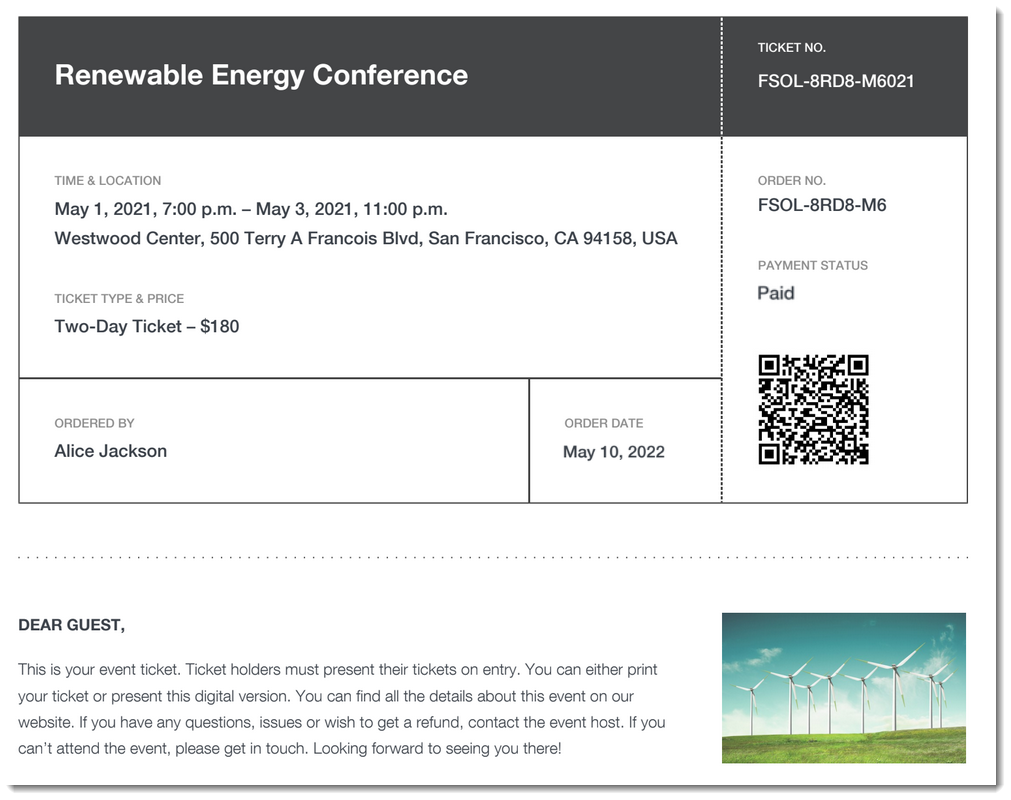Wix Événements : Créer des billets
7 min
Dans cet article
- Étape 1 | Créer un événement
- Étape 2 | Créer un ou plusieurs types de billets
- Étape 3 | Personnaliser les paramètres des billets de votre événement
- Étape 4 | (Facultatif) Créer un plan de salle
- FAQ
Vous pouvez créer un ou plusieurs types de billets pour votre événement (par ex. orchestre et balcon) et fixez un prix pour chacun d'entre eux.
Une fois la configuration terminée, les visiteurs du site qui s'inscrivent à un événement peuvent sélectionner les billets qu'ils souhaitent acheter. Les clients reçoivent un e-mail de confirmation qui inclut leur billet sous forme de formulaire PDF.
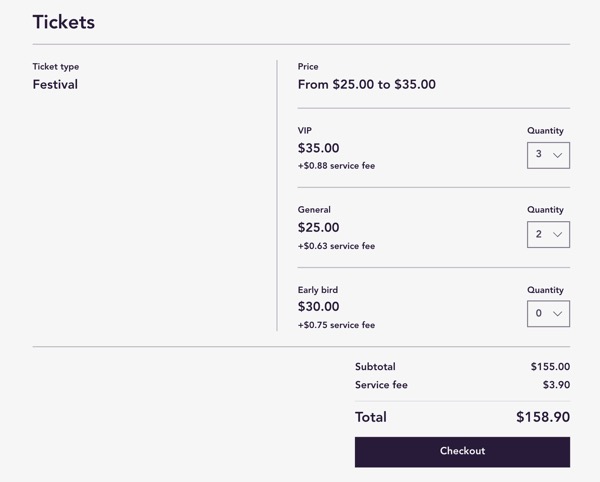
Important :
Pour vendre des billets dont vous percevez le paiement, vous devez :
Étape 1 | Créer un événement
Avant de pouvoir créer des billets, vous devez créer un événement et enregistrez-le en tant que brouillon ou événement publié.
Étape 2 | Créer un ou plusieurs types de billets
Lorsque vous créez un type de billet, vous pouvez choisir parmi ces méthodes de fixation de prix :
- Prix fixe : Vous définissez le prix du billet (par exemple 20 €).
- Options du prix : Vous créez un type de billet (ex. sièges du balcon) et le vendre à différents prix (ex. adultes 20 €, étudiants 10 €, personnes âgées 8 €).
- Payez ce que vous voulez : Le voyageur choisit le montant qu'il souhaite payer. Vous pouvez éventuellement fixer un prix minimum.
- Gratuit : Vos billets sont gratuits.
Pour créer un billet d'événement :
- Accéder aux événements dans le tableau de bord de votre site.
- Sélectionnez l'événement payant concerné.
- Cliquez sur l'onglet Billets et places.
- Cliquez sur + Créer un billet.
- Saisissez le nom du billet (par exemple Entrée normale).
- (Facultatif) Saisissez une description du billet (par exemple Le billet donne accès aux places assises sur le balcon).
- Sélectionnez la méthode de fixation des prix :
- Prix fixe : Vous choisissez combien coûte ce type de billet. Faites défiler vers le bas et saisissez le prix du billet.
- Options de prix : Créez un billet vendu à des prix différents (par ex. billet d'admission générale avec les prix réguliers et étudiants).
- Saisissez le nom de l' option (par ex. adulte).
- Saisissez le prix.
- Cliquez sur + Ajouter une option de prix pour créer plus d'options de prix (par exemple Étudiant).
- Prix libre : L'invité choisit le prix qu'il paie. Vous pouvez définir un montant minimal en activant le curseur Prix minimal .
- Gratuit : Les invités peuvent réserver des billets gratuitement.
- Sélectionnez qui paie les frais de billetterie Wix (ne concerne pas les billets gratuits) :
- Répercuter les frais sur l'acheteur : Les frais de 2,5 % sont ajoutés au prix du billet. Par exemple, si vous fixez le prix du billet à 100€, les acheteurs paient 102,5€ et vous recevez 100€.
- Inclure les frais : Les frais de 2,5 % sont inclus dans le prix du billet. Par exemple, si vous fixez le prix du billet à 100€, les acheteurs paient 100€ et vous recevez 97,5€
- (Facultatif) Limitez le nombre de billets de ce type que vous vendez :
- Sélectionnez Nombre limité de billets disponibles sous la section Quantité de billets.
- Saisissez le nombre maximal.
- (Facultatif) Modifiez la politique des billets par défaut qui apparaît sur le billet PDF.
- (Facultatif) Définissez la date et l'heure où ce billet sera disponible à l'achat :
- Cliquez sur le curseur Définir la période de vente des billets pour l'activer.
- Saisissez une date et une heure de début.
- Saisissez une date et une heure de fin.
- (Facultatif) Cochez la case Masquer les billets de la page des détails de l'événement lorsqu'ils ne sont pas en vente .
- Cliquez sur Créer un billet.
Besoin de créer plus de types de billets ?
Cliquez sur + Créer un billet pour créer un autre type de billet (ex. billet VIP).


Étape 3 | Personnaliser les paramètres des billets de votre événement
Les paramètres des billets s'appliquent à tous les billets créés pour le même événement. Vous pouvez choisir la devise, la perception des taxes, les limites d'achat de billets et ajuster le délai de traitement de la commande lors du paiement.
Pour personnaliser les paramètres du billet de votre événement :
- Accéder aux événements dans le tableau de bord de votre site.
- Sélectionnez l'événement payant concerné.
- Cliquez sur l'onglet Paramètres.
- Cliquez sur Modifier à côté de Paramètres du billet.
- Modifiez les paramètres suivants :
- Changer la devise : Sélectionnez une devise pour tous vos billets.
Remarque : Il n'est pas possible de modifier la devise après avoir vendu des billets. - Taxes : Paramétrez la façon dont vous souhaitez percevoir les taxes sur la vente de billets.
- Limite de billets par commande : Paramétrez le nombre maximal de billets qu'une personne peut acheter en une seule commande (jusqu'à 50).
- Limite de temps de paiement : Décidez du délai dont disposent les personnes pour terminer leur achat de billet avant que les billets ne soient disponibles pour les autres. Vous pouvez sélectionner une limite entre 5 et 30 minutes.
- Changer la devise : Sélectionnez une devise pour tous vos billets.
- Cliquez sur Sauvegarder.
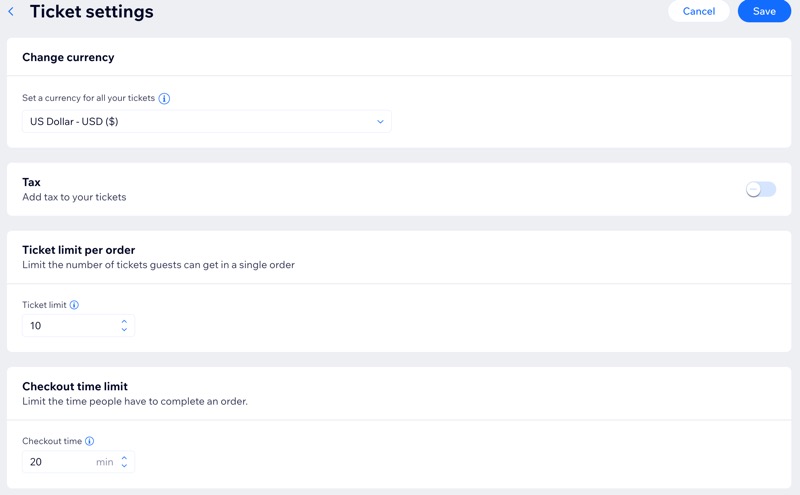
Étape 4 | (Facultatif) Créer un plan de salle
Vous pouvez créer un plan de salle pour votre salle, en connectant chaque type de billet à un ensemble de sièges spécifique. Cela permet aux personnes de choisir exactement où ils s'installeront lors de l'achat de billets.
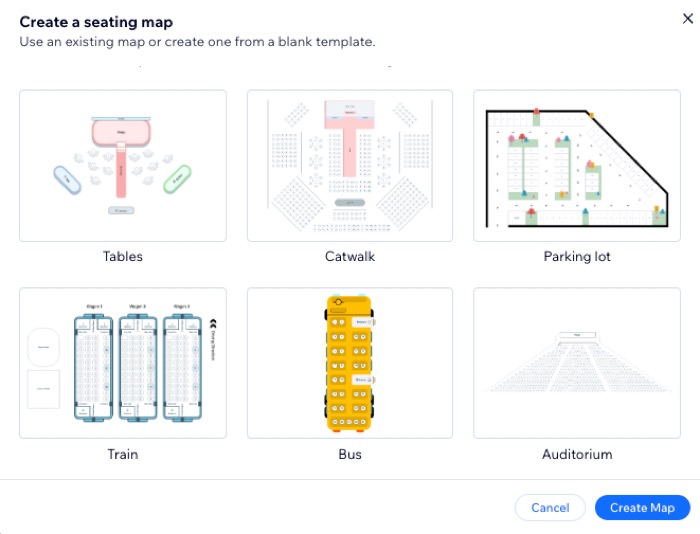
Prochaine étape ?
- Personnaliser le design du billet d'événement PDF pour correspondre au thème de votre événement.
- Offrez des coupons de réduction aux invités.
FAQ
Cliquez sur une question ci-dessous pour en savoir plus sur la création de billets d'événement.
Comment créer différentes zones de billets (par ex. orchestre, balcon) chacun avec des prix différents (par exemple adulte, étudiant) ?
Pour quels événements Wix facture-t-il des frais de billetterie lors de la vente de billets ?
Ai-je besoin d'un forfait Premium pour « vendre » des billets gratuits ?
Comment mes invités reçoivent-ils leurs billets ?
Dois-je inclure un billet PDF dans l'e-mail de confirmation ?
Comment les invités achètent-ils des billets « Payez ce que vous voulez » ?
Les invités peuvent-ils ajouter des billets à leur Apple Wallet ?
Comment enregistrer les invités à leur arrivée ?
Que se passe-t-il si un invité ne termine pas d'acheter ses billets ?